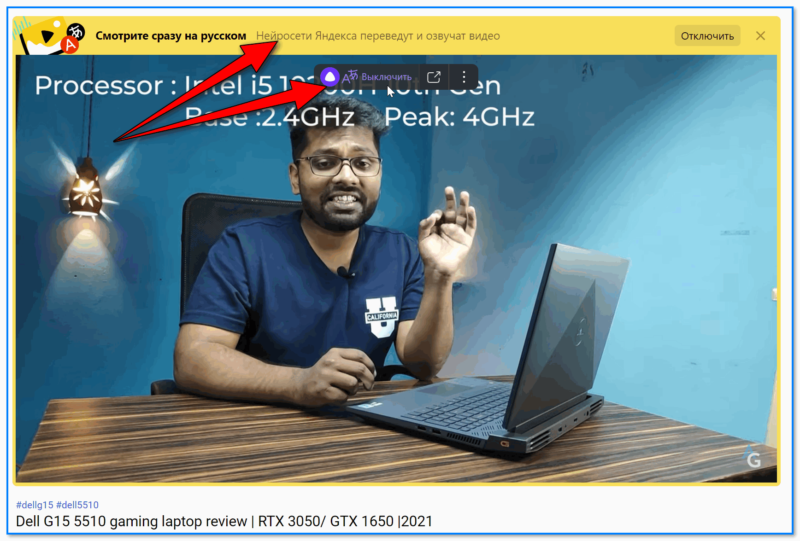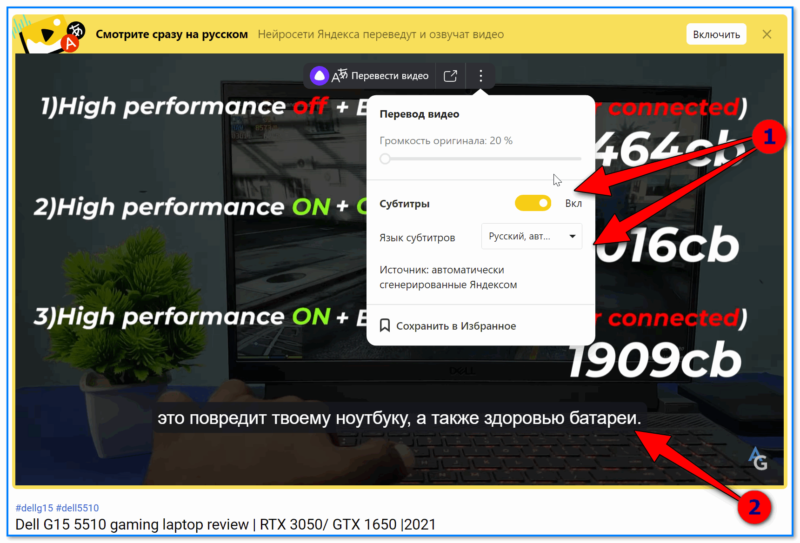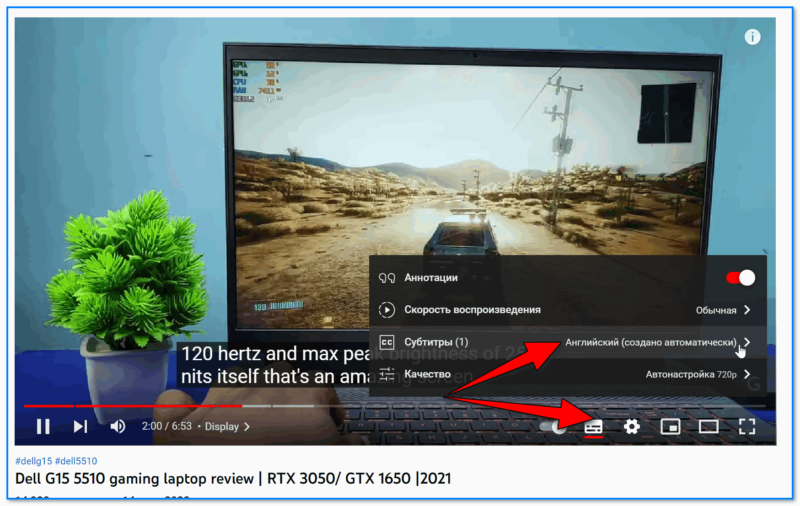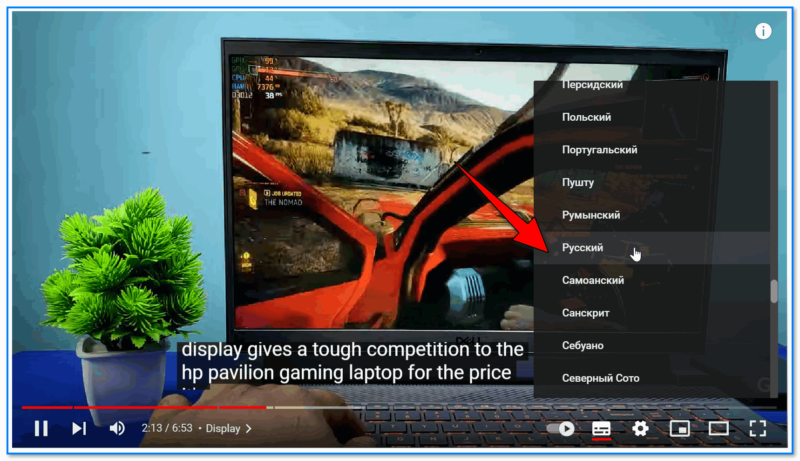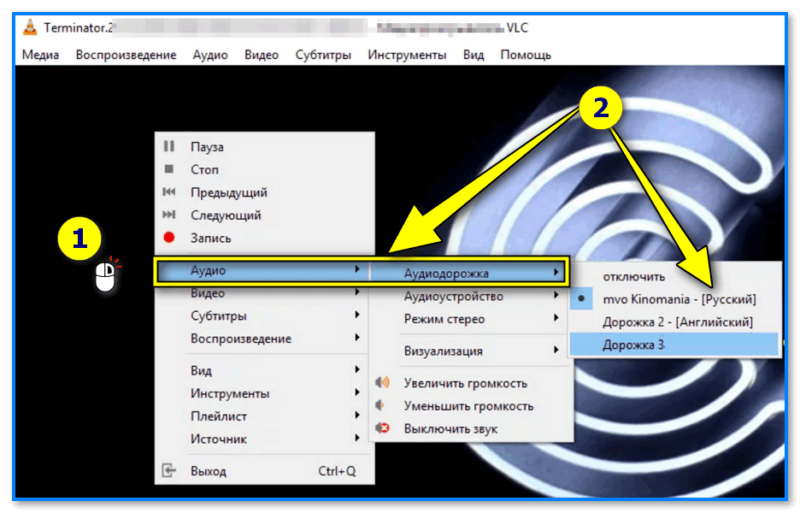Как переключить язык в фильме
Зачастую бывает, что при открытии файла с фильмом (независимо от проигрывателя), начинается воспроизведение не на том языке, на котором хотелось бы. К сожалению, в большинстве случаев нет отдельной кнопки, которая бы предусматривала переключение языка. Именно поэтому переключать язык приходится вручную.
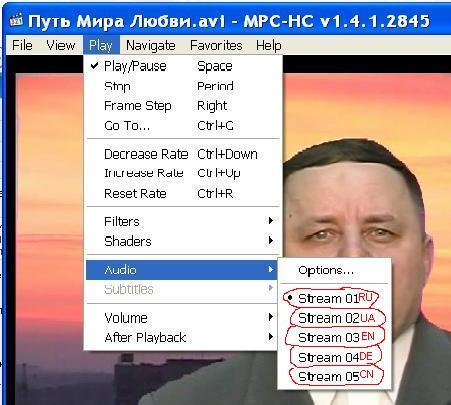
Вам понадобится
- Компьютер, любой из проигрывателей, воспроизводящий видео-формат, в котором записан интересующий фильм, видео-файл с фильмом.
Инструкция
Запустите в любом проигрывателе нужный фильм. В окне произведения нажмите клавишу alt. После ее нажатия появится специальное меню.
Выберите в показавшемся меню пункт «Воспроизвести».
Потом откройте вкладку «звук и дублированные дорожки». Если интерфейс проигрывателя на английском языке, то вкладки будут «Play», а затем «Audio and Language Traks».
Выберите в появившемся меню необходимую аудиодорожку, при этом язык всего фильма поменяется.
Обратите внимание
Переключить язык воспроизведения фильма возможно лишь только в том случае, если в самом фильме предусмотрен выбор языка из нескольких аудиопотоков. Посмотрите, возможен ли просмотр нужного фильма на другом языке. Для этого необходимо открыть файл с фильмом и выбрать вкладку «воспроизведение» или «навигация». В одном из этих меню есть подменю «аудио». Именно там отображено, поддерживаются ли фильмом другие языки. Если показывается всего один аудиопоток, то язык воспроизведения фильма поменять не удастся и единственным выходом в этой ситуации будет приобретение другого релиза данного фильма с поддержкой нужного языка.
Полезный совет
В зависимости от проигрывателя и видео-формата фильма, на котором нужно поменять язык воспроизведения, могут работать различные сочетания горящих клавиш, таких как Ctrl + X, Ctrl+Shift (или Alt + shift). Если необходимо изменить язык фильма для его последующего просмотра на DVD (при записи фильма на диск с компьютера), то перед копированием необходимо отключить или вовсе удалить ненужные звуковые дорожки. Это достаточно легко сделать, используя такие программы, как CloneDVD или DVD Shrink.
Источники:
- Программа, позволяющая изменить звуковую дорожку в фильме.
- как поменять переключение
Войти на сайт
или
Забыли пароль?
Еще не зарегистрированы?
This site is protected by reCAPTCHA and the Google Privacy Policy and Terms of Service apply.
|
Я скачала фильм на английском языке, я нажимаю ктрл+шифт но он все равно идет на английском, а не на русском, подскажите, что делать? А Вы уверены, что скаченный Вами файл имел и дорожку с русским переводом. Может быть, Вы скачали фильм полностью на языке оригинала. Тогда Вам надо найти новый файл с переводом на русский язык и перезакачать фильм. автор вопроса выбрал этот ответ лучшим kabaniaka 9 лет назад Если запустить программой Медиа Плейер Классик (более известный, как 123), то для переключения языковой дорожки на верхней панели нужно нажать НАВИГАЦИЯ —> ЯЗЫК АУДИО —> и там будут доступны все звуковые сопровождения на разных языках, если они, конечно, имеются в наличии к данному конкретному фильму. alexm12 9 лет назад Вероятно на этом фильме нет русской аудиодорожки.
А, еще вариант!
Знаете ответ? |
Всех приветствую!
Можно ли, не зная языка, смотреть видео на английском и всё понимать? 🙂
Сейчас в большинстве случаев можно! Если, конечно, речь идет не о каких-то супер-специфичных и «узких» вещах (но обычно таким большинство пользователей не интересуется…).
Собственно, ниже в заметке неск. способов, как можно решить вопрос. (На мое удивление даже опытные пользователи не все слышали о подобных возможностях…).
*
📌Близко к теме!
Переводчик с фото онлайн: для компьютера и смартфона (перевод того, что попало в камеру/объектив телефона) — https://ocomp.info/perevodchik-s-foto-onlayn.html
*
Содержание статьи
- 1 Варианты просмотра
- 1.1 Способ 1: Яндекс-браузер — ваш личный аудио-переводчик
- 1.2 Способ 2: Вкл. субтитров (в т.ч. русского языка)
- 1.2.1 Для YouTube (возможно др. видеохостингов)
- 1.2.2 Как найти готовые субтитры (для локальных видеофайлов)
→ Задать вопрос | дополнить
Варианты просмотра
Способ 1: Яндекс-браузер — ваш личный аудио-переводчик
📌 Яндекс-браузер имеет в своем арсенале одну уникальную и архи-полезную вещь/функцию — он умеет переводить видео на иностранном языке и озвучивать его вам (причем, очень часто это происходит почти моментально — достаточно нажать одну кнопку…).
Например, я нашел на Ютубе видео-обзор ноутбука на англ. языке (на русском его не было). При открытии этого видео в Яндекс-браузере — он автоматически предложил перевести: при согласии — главный герой на видео начинает свой рассказ на русском! Удобно?!👌
Причем, качество перевода очень и очень неплохое (всяко лучше, чем перевод фильмов в 90-х годах одним запинающимся голосом…).
Яндекс-браузер — Нейросети Яндекса переведут и озвучат это видео
Кстати, Яндекс-браузер может вместо озвучивания просто создать субтитры на русском (и их можно читать во время просмотра видео).
Язык субтитров — Яндекс-браузер
*
📌Важно!
Яндекс-браузер поддерживает аудио-перевод пока только с английского, немецкого, французского и испанского языков. Ролики только на этих языках можно смотреть в закадровом переводе на русском.
*
Мысли…
А вообще, судя по всему, лет эдак через 5-10, — языковой барьер начнет стираться, и любой человек (не зная языка) сможет смотреть и читать любые видео и книги. Пожалуй, такой «переводчик» не сможет передать лишь всю «игру слов» языка и различные мелкие детали…
*
Способ 2: Вкл. субтитров (в т.ч. русского языка)
Для YouTube (возможно др. видеохостингов)
Аналоги YouTube — https://ocomp.info/youtube-altenativa.html
*
Большинство пользователей знает, что в YouTube можно включить субтитры (если видео на английском — то по умолчанию и субтитры будут на этом языке).
Однако, не все знают, что если открыть настройки видео (после включения субтитров) — то можно будет кликнуть по строке с этими субтитрами, и выбрать опцию перевода их на нужный вам язык! Например, я выбрал русский для примера (см. парочку скриншотов ниже 👇).
Вкл. на Ютубе англ. субтитры — и вкл. опцию перевести
Выбираем русский язык
Собственно, в нижней части изображения ролика появится рус. текст на черном фоне. Задача выполнена?! 👌
Субтитры на русском!
*
Как найти готовые субтитры (для локальных видеофайлов)
Если вы загрузили сериал/фильм, запустили его и слышите английскую речь — проверьте, нет ли там русской дорожки (например, в проигрывателе VLC для этого достаточно сделать ПКМ по видео, и в разделе «Аудио» посмотреть все текущие аудиодорожки… 👇).
Медиапроигрыватель VLC — выбор рус. аудио-дорожки
Кроме этого, для многих фильмов/сериалов (популярных видео) можно найти субтитры (в т.ч. на русском, причем, субтитры иногда появляются значительно быстрее, чем аудио-перевод).
В своей прошлой заметке я подсказывал уже о том, как найти субтитры, открыть их и пр. Чтобы не повторяться — приведу ниже ссылочку… 👇
📌 В помощь!
Как добавить субтитры к видео, фильму (находим и включаем уже готовые, или создаем свои) — https://ocomp.info/kak-dobavit-subtitryi.html
Скачать субтитры
*
Иные способы и рекомендации — приветствуются в комментариях ниже.
Удачи!
🙂


Полезный софт:
-
- Видео-Монтаж
Отличное ПО для создания своих первых видеороликов (все действия идут по шагам!).
Видео сделает даже новичок!
-
- Ускоритель компьютера
Программа для очистки Windows от «мусора» (удаляет временные файлы, ускоряет систему, оптимизирует реестр).
И можно ли вообще выучить иностранный язык, если просто смотреть на нем фильмы, сериалы и видосы? Если да — сколько потребуется времени? И с какими субтитрами смотреть? Или с ними нельзя? Разбираю популярные мифы и рассказываю, как обстоят дела на самом деле.
Любовь Салихова
Никогда ничего не смотрю в дубляже, чего и вам желаю
Вокруг просмотра фильмов на английском ходит множество легенд и мифов от «тренеров по изучению английского». Некоторые приписывают этому процессу магические свойства, мол, посмотрите все серии «Друзей» на английском с субтитрами, придите на пустырь в полночь, закиньте 20 000₽ мне на карту и БАМ! — завтра уже говорите на английском как на родном. Это да, но нет.
С какими субтитрами смотреть сериалы или фильмы
Сначала про то, с какими НЕ надо смотреть. С русскими.
И вот почему.
Наш мозг устроен так, чтобы всегда следовать по пути минимальных затрат энергии и наименьшего сопротивления. Вы всегда будете бессознательно концентрировать внимание на русском тексте, а английская речь потихоньку превратится в фоновый шум. Даже если попробуете заставлять себя сосредотачиваться одновременно и там и тут — надолго всё равно не хватит.
Не сказать, что русские субтитры = нулевой эффект с точки зрения изучения языка, но он о-о-очень близок к нулю. Процесс просмотра превращается в чтение на родном языке, а это мы с первого класса умеем делать.
Другое дело, что если изначально нет цели научиться понимать на слух и постигать новое. Тогда да, смотрите с русскими сабами или в дубляже.
Английские субтитры + оригинальная дорожка
То, что нужно, если ваш уровень не около нуля, и если вы не суперэксперт, которому и так всё понятно.
Самое сложное при таком подходе — научиться рационально распределять внимание. В идеале надо смотреть и слушать оригинальную дорожку, изредка подглядывая в субтитры, когда не удалось разобрать слово и словосочетание. Вариант «читать субтитры и иногда слушать речь» по понятным причинам чуть хуже, но для совсем новичков сойдет.
А что делать с незнакомыми словами? Есть три варианта.
- Первый: паузить на каждом непонятном слове, выписывать его в блокнотик, переводить, стараться вбить себе в сознание всеми правдами, перематывать эпизод несколько раз, чтобы запомнить слово в контексте, а потом возвращаться к записям, дабы оно не улетучилось.
Это хардкорный вариант, который потребует джедайского терпения и тонны времени, а 20-ти минутная серия Симпсонов растянется часика на полтора. Однако если всё делать правильно, то и эффект будет максимальным. За полгода такого развлечения постигнете больше, чем за всё время в школе и универе.
В своем блоге я часто провожу для подписчиков прямые эфиры, мастермайнды и открытые уроки — там ребята часто сетуют на то, что для заметного и быстрого прогресса приходится прям прилагать усилия. Кто бы мог подумать. Присоединяйтесь к моему блогу и вы, там прикольно и движово ↗.
- Второй: не заморачиваться и смотреть дальше. Есть вероятность, что незнакомое слово еще не раз встретится по ходу сюжета, и вы просто ситуативно поймете, что оно значит. Станет понятно из контекста.
По опыту: вероятность такого не 1-2-3%, а около 15-20%. Очевидно, что заумные слова а-ля “atonement“ просто так из контекста не поймешь, но вот “salvation“ уже можно. Ибо если пастор приходит к кому-то домой и говорит что-то по soul, то “salvation“ уж наверняка «спасение».
Или вот отличный пример на картинках. Верхний кадр случился, условно, на 10-ой минуте, а диалог на последующих – на 25-ой. Теперь появляется правильное слово для уже увиденной картинки.
- Третий: смешивать два предыдущих. Можно попытаться натренировать интуицию — какие слова лучше сразу погуглить, выписать и постараться заучить, а на какие можно забить. Прям забить, да. Есть слова, которые попадаются 5-6 раз в жизни, просто так их никто не использует, на начальных этапах не обращайте на них внимания — оставьте на потом, когда захочется изысков.
Постепенно стоит двигаться к тому, чтобы вовсе отказаться от субтитров за ненадобностью, оставив только оригинальную звуковую. Это будет высший пилотаж.
Русский дубляж + субтитры на английском
Этот вариант тоже не советую использовать по озвученной выше причине. Будете концентрироваться на том, что проще, поэтому английский текст пройдет мимо.
«Я посмотрел(а) уже 10 серий одного сезона и пока прогресса нет! Плохие советы у вас! Они не работают, я всё ещё ничего не понимаю!» ©
Есть ребята, которые 20 минут в неделю пытались включить сериальчик на фоне, пока смотрели мемы и сторисы, а потом: «это не работает». Многое зависит от начального уровня, но более-менее видимый результат можно будет получить месяца через 2-3 регулярных действий, не раньше.
Здесь важны постоянство и стабильность. Лучше уделять этому 20-30 минут, но каждый день, чем с понедельника по субботу не делать ничего, а все воскресенье просидеть у монитора.
Имеет смысл включить дзен и не париться, понимаете ли диалоги или нет. Просто смотрите, вникайте, запоминайте незнакомые слова, старайтесь разнообразить то, что смотрите. Уделяйте этому полчаса в день как минимум. Это касается не только сериалов, но и просто видео на YouTube, обзоров, игр и прочего. Можно разбавить это подкастами.
Со временем необходимость переключаться на потребление контента на английском станет привычкой, и все будет ок.
А как мне это поможет научиться лучше говорить
Строго говоря — никак. То есть если активно удариться в тему просмотра чего-то на изучаемом языке, посвящать этому много времени и подходить к делу ответственно — некоторое влияние на смежные навыки будет, но именно что «некоторое».
Чтобы научиться говорить — надо говорить. Другого хитрого способа это обойти не бывает. При прочих равных это будет сильно легче делать тому, у кого уже есть богатый и разнообразный опыт просмотра контента.
Наслушанность и насмотренность прокачивают пассивные знания, особенно в плане лексики и грамматики. А в речь, особенно спонтанную, мы можем выцепить только активные знания — что-то, что мы уже применяли на практике и умеем этим пользоваться. Тут получается трюк, что без пассивных знаний нет активных, а без потребления контента не бывает пассивного запаса. Поэтому фильмы, сериалы и подкасты улучшат ваш английский, но скорее в долгосрочной перспективе. Если вы будете стабильно потреблять контент на английском, а новые знания аккуратно систематизировать, повторять и стараться применять на практике — вот тогда все 120 серий любимого сериала точно не пройдут зря.
Заключение
Напоследок позвольте еще несколько важных мыслей в контексте темы материала.
А что смотреть, если у меня пока слабый уровень в иностранном языке? Сразу подступаться к сериалам и фильмам не стоит — попробуйте смотреть контент для детей, а также сказки и мультики. Особенно те, которые раньше смотрели и пересматривали на русском. Звучит странно, но это очень хорошая практика.
Посоветуйте классный сервис для этого? Торренты, но про их плюсы и минусы вы и без меня знаете. Обычно я советую ororo.tv. По соотношению цена/качество самый ок.
Это все фигня и ересь, так не работает. Если вы думаете, что можете, или думаете, что не можете — вы в любом случае правы (С). Ауф!
На этом все, спасибо за внимание. Приходите обсудить в комменты и рассказать там свой опыт и работающие способы улучшить навыки в изучаемом языке через контент.
Подписывайтесь на мой блог — там весело и подробно рассказываю про системное изучение английского для взрослых, чтобы улучшить навыки для работы или просто для себя. Еще там есть смешные санкционные Тиктоки.
Ссылка вот:
Предыдущие посты по теме:
– Windows 10: приложение «Кино и ТВ», нет звука
– Субтитры для начинающих
В предыдущем посте я уже упоминал, что мой компьютер работает под управлением операционной системы «Windows 10 Pro» версии 21H1 (64-разрядная). Там же я описывал имеющееся в составе этой операционной системы приложение (видеоплеер) «Кино и ТВ» (по-английски «Movies & TV»), которое пришло на смену программе «Проигрыватель Windows Media» (по-английски «Windows Media Player» или сокращенно «WMP»). Причем после перехода на операционную систему «Windows 10 Pro» программа «Проигрыватель Windows Media» тоже осталась в системе.
Установленная у меня версия программы «Кино и ТВ»: 10.22031.1007.0.
Видеоплеер «Кино и ТВ» очень капризен по сравнению, к примеру, со сторонним медиаплеером «VLC», поэтому многие пользователи операционной системы «Windows 10» предпочитают использовать «VLC» вместо приложения «Кино и ТВ». В предыдущих постах я уже описывал две проблемы приложения «Кино и ТВ» (отсутствие поддержки аудиоформата «Opus», чувствительность к ошибкам в файле с субтитрами), которых нет у «VLC». В этом посте я опишу еще одну такую проблему, третью.
Описание проблемы
Я скачал два видеоролика на английском языке, к которым сделал «скрытые субтитры» (по-английски «closed captions») отдельно на английском и русском языках в отдельных текстовых файлах в формате SRT. С отображением в видеоплеере «Кино и ТВ» и медиаплеере «VLC» субтитров на английском языке проблем не возникло.
Зато с субтитрами на русском языке выявилась проблема. Субтитры на русском языке к первому из видеороликов отобразились правильно и в видеоплеере «Кино и ТВ», и в медиаплеере «VLC». Субтитры на русском языке ко второму из видеороликов отобразились правильно в медиаплеере «VLC», но отобразились кракозябрами (по-английски «mojibake») в видеоплеере «Кино и ТВ».
При этом оба файла с русскими субтитрами являются текстовыми файлами в формате SRT, оба сохранены в кодировке UTF-8. Почему один из них отображается правильно, а другой — неправильно именно в видеоплеере «Кино и ТВ» (в «VLC» отображается нормально)?
Я обозначил эти два файла с русскими субтитрами как «russian1.srt» и «russian2.srt» и составил такую таблицу:
| Субтитры | Кодировка | Размер файла, байт | «VLC» | «Кино и ТВ» |
|---|---|---|---|---|
| russian1.srt | UTF-8 | 10908 | да | да |
| russian2.srt | UTF-8 | 19721 | да (илл.1) | нет (илл.2) |
Иллюстрация 1. Субтитры «russian2.srt» в медиаплеере «VLC» (правильно)
Иллюстрация 2. Субтитры «russian2.srt» в видеоплеере «Кино и ТВ» (кракозябры)
На вышеприведенных иллюстрациях отображен один и тот же момент в видеоролике. Используется один и тот же файл субтитров в разных видеоплеерах. Но во втором случае вместо русских букв — кракозябры.
Выпишем буквы субтитров с двух вышеприведенных иллюстраций:
1.
напишем и запустим программы на языках JavaScript, Python и
2.
напишем и запустим программы на языках JavaScript, Python и
Причина
Первый вопрос: умеет ли программа «Кино и ТВ» работать с кодировкой UTF-8? Ответ: да, умеет, потому что субтитры «russian1.srt», которые тоже в кодировке UTF-8, отображаются в программе «Кино и ТВ» правильно.
Как я понимаю, проблема в том, что в операционных системах «Windows» всё еще поддерживается древняя система однобайтных кодовых страниц, которая появилась, когда еще не было юникодных кодировок. В результате операционная система «Windows» (и входящие в нее программы) не может самостоятельно различить, в какой кодировке написан текстовый файл с субтитрами — то ли в однобайтной национальной (для русского алфавита) кодировке, то ли в кодировке UTF-8. Вернее, в программу «Кино и ТВ», как я понимаю, встроен некий алгоритм для автоматического определения кодировки файла с субтитрами, но он не всегда срабатывает правильно при отсутствии в файле специальной отметки (см. об этом ниже).
В вышеприведенном случае этот механизм сработал неверно и автоматически определил кодировку файла с субтитрами как однобайтную кодировку. То есть вместо расшифровки текстового файла по многобайтной кодировке UTF-8 он применил расшифровку файла по однобайтной кодировке Windows-1251.
Можно проверить на слове «напишем», которым начинается субтитр на иллюстрации 1. Это слово в кодировке UTF-8 выглядит так (каждая русская буква представлена двумя байтами):
D0 BD D0 B0 D0 BF D0 B8 D1 88 D0 B5 D0 BC н а п и ш е м
В кодировке Windows-1251 вышеприведенные байты трансформируются в следующее (каждый символ представлен одним байтом):
D0 BD D0 B0 D0 BF D0 B8 D1 88 D0 B5 D0 BC Р Ѕ Р ° Р ї Р ё С € Р µ Р ј
Получилась последовательность символов (кракозябра) «РЅР°РїРёС€РµРј». Сравните с кракозябрами на иллюстрации 2. Это та же самая последовательность.
Решение проблемы
Способ первый.
Многие программы в операционных системах «Windows» для определения кодировки UTF-8 ориентируются на наличие метки BOM (эта аббревиатура расшифровывается как «Byte Order Mark»). И программа «Кино и ТВ» тоже может ориентироваться по этой метке. Что это такое? Для кодировки UTF-8 метка BOM представляет собой дополнительные три байта в начале текстового файла в кодировке UTF-8:
EF BB BF
То есть в начало моего файла «russian2.srt» следует добавить эти три байта. Как это сделать?
Такое умеет делать любой хороший редактор кода или текстовый редактор. Например, в редакторе «Notepad++» или в редакторе «VS Code» можно открыть любой текстовый файл в кодировке «UTF-8», поменять кодировку на «UTF-8 с BOM» (название может немного отличаться, например «UTF-8 with BOM» или «UTF-8 со спецификацией» и тому подобное) и сохранить файл. Такую операцию можно сделать даже в программе «Блокнот» (по-английски «Notepad»).
После вставки метки BOM в файл с субтитрами «russian2.srt» (в кодировке UTF-8) вот что получилось в программе «Кино и ТВ» (в медиаплеере «VLC» и было всё правильно, и осталось правильно):
Как видно на вышеприведенной иллюстрации, теперь субтитры отображаются правильно.
Однако, у этого способа есть недостаток. Существует множество программ, которые воспринимают текстовые файлы в кодировке UTF-8, но не переваривают UTF-8 с BOM. Так что тут следует проявлять осмотрительность. Возможно, для какой-нибудь программы метку BOM, наоборот, потребуется убрать из файла с субтитрами.
Способ второй (ненадежный).
Выше я писал, что файл «russian1.srt» (в кодировке UTF-8) программа «Кино и ТВ» (как и программа «VLC») читает правильно без всякой метки BOM.
Для определения, содержит ли файл текст в кодировке UTF-8, если в начале файла не имеется метки BOM, существует множество алгоритмов, базирующихся на статистическом анализе файла с текстом (подсчитывается количество определенных байтов), но ни один из них не дает стопроцентно верного результата. В качестве примера приведу ссылку на функцию, реализующую один из таких алгоритмов, из набора «Windows API»: IsTextUnicode. Скорее всего, при отсутствии в файле метки BOM приложение «Кино и ТВ» использует подобный алгоритм, возможно — именно указанную функцию IsTextUnicode.
Вот у меня получился файл «russian2.srt» в кодировке UTF-8 без метки BOM, кодировку которого программа «Кино и ТВ» автоматически определила неверно (посчитала его текстом в кодировке Windows-1251). Что делать? Можно попытаться «подстроить» этот файл под алгоритм определения кодировки UTF-8. Но, так как мы не знаем, как точно работает этот алгоритм, то придется действовать вслепую, наудачу.
Как это сделать? Я понемногу вносил в файл косметические изменения (где-то добавить/убрать пробел, добавить/убрать символ новой строки, заменить тире на дефис и тому подобное) и смотрел в программе «Кино и ТВ», не исчезнут ли кракозябры. Мне удалось найти нужное исправление довольно быстро, файл с субтитрами в кодировке UTF-8 отобразился в программе «Кино и ТВ» правильно, несмотря на отсутствие метки BOM.
Интересные ссылки по теме:
https://ru.stackoverflow.com/questions/623776/Как-отличить-текст-в-файле-с-обычной-кодировкой-от-unicode
https://en.wikipedia.org/wiki/Bush_hid_the_facts
Вывод.
Для программы «Кино и ТВ» правильнее использовать файл с субтитрами в кодировке UTF-8 с меткой BOM, чтобы субтитры отобразились правильно.